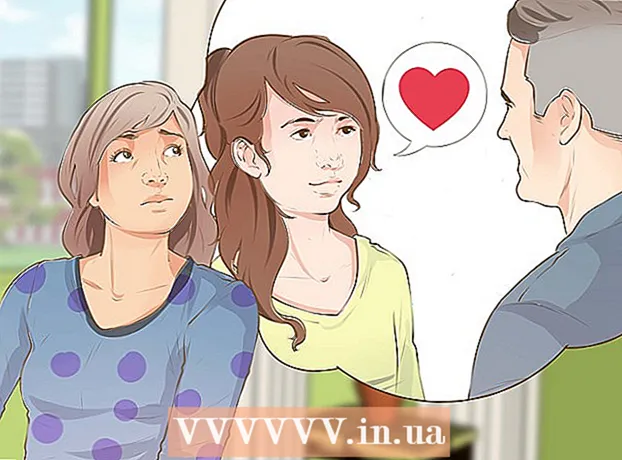Συγγραφέας:
Bobbie Johnson
Ημερομηνία Δημιουργίας:
3 Απρίλιος 2021
Ημερομηνία Ενημέρωσης:
26 Ιούνιος 2024

Περιεχόμενο
Είναι πολύ εύκολο να αλλάξετε τη θέση των αρχείων που έχετε κατεβάσει στον Firefox. Υπάρχουν δύο τρόποι για να γίνει αυτό. Ακολουθήστε αυτές τις οδηγίες προσεκτικά και θα πετύχετε.
Βήματα
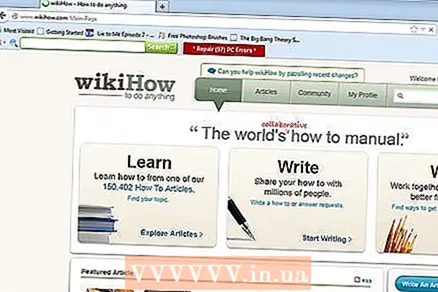 1 Ανοίξτε το πρόγραμμα περιήγησής σας και βρείτε την επιλογή "Εργαλεία" στη γραμμή εργαλείων.
1 Ανοίξτε το πρόγραμμα περιήγησής σας και βρείτε την επιλογή "Εργαλεία" στη γραμμή εργαλείων. 2 Κάντε κλικ σε αυτήν την επιλογή για να εμφανιστεί το αναπτυσσόμενο μενού και, στη συνέχεια, κάντε κλικ στο κουμπί Ρυθμίσεις.
2 Κάντε κλικ σε αυτήν την επιλογή για να εμφανιστεί το αναπτυσσόμενο μενού και, στη συνέχεια, κάντε κλικ στο κουμπί Ρυθμίσεις. 3 Μεταβείτε στην καρτέλα Γενικά.
3 Μεταβείτε στην καρτέλα Γενικά. 4 Βρείτε την ενότητα "Λήψεις", όπου θα έχετε 2 επιλογές για να επιλέξετε τη θέση των ληφθέντων αρχείων. Ας εξετάσουμε την πρώτη επιλογή.
4 Βρείτε την ενότητα "Λήψεις", όπου θα έχετε 2 επιλογές για να επιλέξετε τη θέση των ληφθέντων αρχείων. Ας εξετάσουμε την πρώτη επιλογή.  5 Ελέγξτε το "Αποθήκευση διαδρομής αρχείων", θα ανοίξει ένα παράθυρο διαλόγου όπως φαίνεται στην εικόνα. Επιλέξτε σε ποιο φάκελο θέλετε να αποθηκεύσετε τα ληφθέντα αρχεία. Για παράδειγμα, εάν αποθηκεύσετε τα αρχεία σας στο φάκελο "Λήψεις", κάντε κλικ στο κουμπί Αναζήτηση.
5 Ελέγξτε το "Αποθήκευση διαδρομής αρχείων", θα ανοίξει ένα παράθυρο διαλόγου όπως φαίνεται στην εικόνα. Επιλέξτε σε ποιο φάκελο θέλετε να αποθηκεύσετε τα ληφθέντα αρχεία. Για παράδειγμα, εάν αποθηκεύσετε τα αρχεία σας στο φάκελο "Λήψεις", κάντε κλικ στο κουμπί Αναζήτηση. 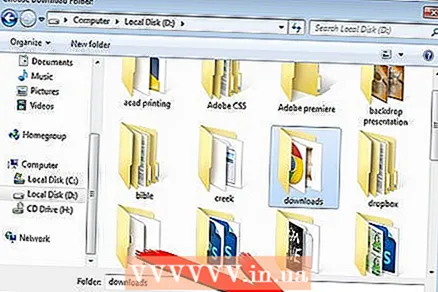 6 Βρείτε το φάκελο Λήψεις, ο οποίος συνήθως βρίσκεται: C: όνομα χρήστη> Λήψεις. Επιλέξτε ένα φάκελο και κάντε κλικ στο κουμπί "Επιλογή φακέλου" όπως φαίνεται στο σχήμα.
6 Βρείτε το φάκελο Λήψεις, ο οποίος συνήθως βρίσκεται: C: όνομα χρήστη> Λήψεις. Επιλέξτε ένα φάκελο και κάντε κλικ στο κουμπί "Επιλογή φακέλου" όπως φαίνεται στο σχήμα. 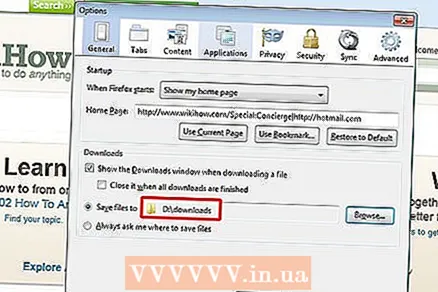 7 Το όνομα του φακέλου Λήψεις θα εμφανιστεί σε ένα μικρό παράθυρο.
7 Το όνομα του φακέλου Λήψεις θα εμφανιστεί σε ένα μικρό παράθυρο. 8 Κάντε κλικ στο κουμπί "OK" για να αποθηκεύσετε τις ρυθμίσεις. Τώρα ας δούμε τη 2η επιλογή.
8 Κάντε κλικ στο κουμπί "OK" για να αποθηκεύσετε τις ρυθμίσεις. Τώρα ας δούμε τη 2η επιλογή. 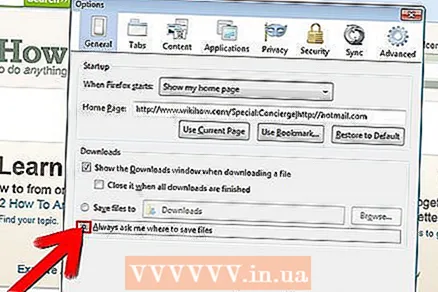 9 Ξεκινήστε από το βήμα 3 και αυτή τη φορά επιλέξτε "Να ζητείται πάντα η αποθήκευση αρχείων" όπως φαίνεται στο πεδίο εικόνας. Έτσι, κάθε φορά που κατεβάζετε ένα αρχείο, ο υπολογιστής θα σας ρωτά ποιο φάκελο θέλετε να κατεβάσετε.
9 Ξεκινήστε από το βήμα 3 και αυτή τη φορά επιλέξτε "Να ζητείται πάντα η αποθήκευση αρχείων" όπως φαίνεται στο πεδίο εικόνας. Έτσι, κάθε φορά που κατεβάζετε ένα αρχείο, ο υπολογιστής θα σας ρωτά ποιο φάκελο θέλετε να κατεβάσετε.
Συμβουλές
- Ο φάκελος Λήψεις μπορεί να είναι ένα πιο βολικό μέρος για να αποθηκεύσετε τα ληφθέντα αρχεία σας.
- Μπορείτε επίσης να επιλέξετε το φάκελο "Επιφάνεια εργασίας". Ωστόσο, αυτή η επιλογή έχει ένα μειονέκτημα: η αποθήκευση των ληφθέντων αρχείων στο φάκελο Desktop θα δημιουργήσει μια "ακαταστασία" στην επιφάνεια εργασίας και τελικά θα επιβραδύνει τον υπολογιστή σας.
- Θα ήταν καλή ιδέα να επιλέξετε τον ίδιο φάκελο για όλες τις λήψεις, ώστε να μπορείτε εύκολα να βρείτε τα ληφθέντα αρχεία αργότερα, ειδικά αν δεν θα χρησιμοποιείτε τον υπολογιστή σας για λίγο.